Sådan udpakkes CAB-fil i Windows 10
Miscellanea / / August 04, 2021
Annoncer
CAB-filer eller CABINET-filer i Windows 10 bruges til lagring af certifikater eller vedligeholdelsesfiler vedrørende alle driverne på din computer. I tidligere dage var disse filer også kendt som Diamond-filer, fordi de tidligere indeholdt vigtige filer vedrørende Windows-installation. Men hvis du vil udpakke CAB-fil i Windows 10, skal du bruge zip-ekstraktorsoftware.
Windows understøtter visning af Cab-filer, og du kan dobbeltklikke for at se deres indhold. Men du vil ikke være i stand til at udtrække dem så let. Da kabinetfiler understøtter tabsfri datakomprimering, behøver du ikke software fra tredjepart for at udtrække dem.
Men i den nylige Windows-konfiguration kan disse filer forlænges med standard win-arkivsoftwaren. Så her er hvordan du kan udtrække CAB-filen i Windows 10 gratis.

Annoncer
Sådan udpakkes CAB-fil i Windows 10
Windows behandler i det væsentlige CAB-filer som en mappe, så du kan åbne dem uden besvær. Men hvis du ønsker at udpakke alt indholdet i kabinetsfilen, skal du installere enhver tredjeparts arkiveringssoftware. Jeg bruger 7-zip til denne tutorial, som er en gratis og open source-software, som du kan downloade gratis.
Download 7-ZipTrin til udpakning af CAB-fil i Windows 10 ved hjælp af 7-Zip:
Først skal du flytte eller kopiere filen til dit skrivebord. Nogle kabinetfiler er skrive- eller udførelsesbeskyttede for at beskytte dem mod enhver databehandling. Så du skal kopiere dem til et hvilket som helst andet sted for at udtrække dem.
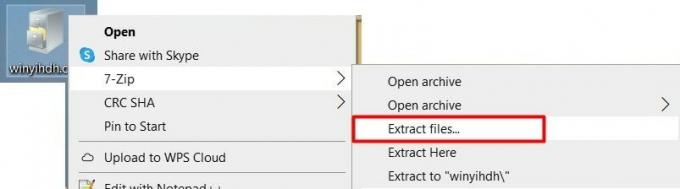
Højreklik på førerhusfilen, og vælg 7-zip i menuen. I undermenuindstillingerne skal du vælge udpakke filer.
Vent et par sekunder, og lad filindholdet trække ud til en ny mappe på dit skrivebord.
Annoncer
Træt af automatisk Windows-opdatering? Læs: Sådan deaktiveres automatiske Windows Store-opdateringer?
Trin til udpakning af CAB-fil i Windows 10 uden 7-zip:
Hvis du ikke har nogen arkiveringssoftware, eller du heller ikke vil downloade, er der en måde. I denne metode skal du omdøbe .cab-udvidelse til .zip-udvidelse På denne måde vil Windows betragte det som et zip-arkiv og udtrække det problemfrit.
Annoncer
Først skal du flytte eller kopiere filen til dit skrivebord. Nogle kabinetfiler er skrevet eller udført beskyttet for at beskytte dem mod enhver databehandling. Så du skal kopiere dem til et hvilket som helst andet sted for at udtrække dem.
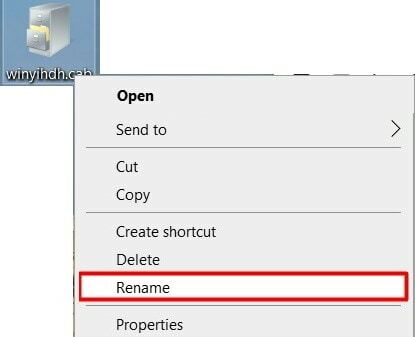
Højreklik på filen, og vælg omdøb.
Omdøb filen som “newfile.zip”, og gem den.
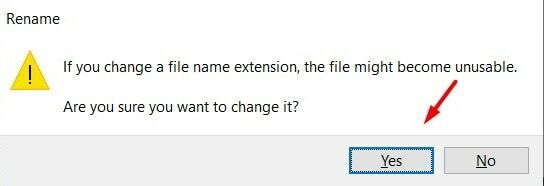
En popup vises for at bekræfte din handling. Du skal blot vælge ja.
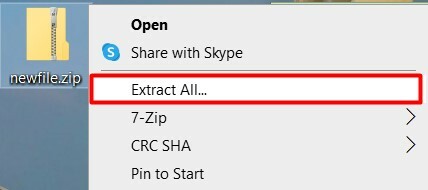
Nu vises filen som et zip-arkiv, skal du blot højreklikke og vælge udpakke alle indstillinger.
Konklusion
Ovenstående to metoder er nemme og enkle måder at åbne og udtrække eventuelle kabinetfiler på Windows 10. Da kabinetsfiler gemmer vigtige og følsomme oplysninger, skal du ikke udtrække dem før og medmindre det er nødvendigt.
Editorens valg:
- Aktivér dit tastaturbaggrundslys i Windows 10?
- Sådan ændres skrifttyper i Google Sheets?
- Sådan ændres standardvideoafspiller i din browser?
- 5 Bedste pc-rengøringssoftware til Windows 10 (2020)
- Hvad er Conhost.exe, og er det sikkert?
Rahul er en datalogistuderende med en massiv interesse inden for tech og kryptokurrencyemner. Han bruger det meste af sin tid på enten at skrive eller lytte til musik eller rejse på usynlige steder. Han mener, at chokolade er løsningen på alle hans problemer. Livet sker, og kaffe hjælper.


![J250FXXU2ARK1: November 2018 Sikkerhed til Galaxy J2 2018 [MEA]](/f/34418347e4eec97ab77c1f65e1763394.jpg?width=288&height=384)
